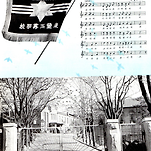<!--StartFragment--><p class="0" style="letter-spacing: 0pt; mso-pagination: none; mso-padding-alt: 0pt 0pt 0pt 0pt; mso-font-width: 100%; mso-text-raise: 0pt;"><strong><span style="font-size: 11pt; mso-fareast-font-family: 함초롬바탕;">안녕하십니까</span><span style="letter-spacing: 0pt; font-family: 함초롬바탕; font-size: 11pt; mso-font-width: 100%; mso-text-raise: 0pt;">?</span></strong></p><p class="0" style="mso-pagination: none; mso-padding-alt: 0pt 0pt 0pt 0pt;"><span style="font-family: 함초롬바탕;"><!--[if !supportEmptyParas]--><span style="font-size: 12pt;"><strong><span style="font-size: 11pt;">&nbsp;</span></strong></span><!--[endif]--></span></p><p class="0" style="letter-spacing: 0pt; mso-pagination: none; mso-padding-alt: 0pt 0pt 0pt 0pt; mso-font-width: 100%; mso-text-raise: 0pt;"><strong><span style="font-size: 11pt; mso-fareast-font-family: 함초롬바탕;">핸드폰으로 </span><span style="letter-spacing: 0pt; font-family: 함초롬바탕; font-size: 11pt; mso-font-width: 100%; mso-text-raise: 0pt;">“</span><span style="font-size: 11pt; mso-fareast-font-family: 함초롬바탕;">동성고 </span><span style="letter-spacing: 0pt; font-family: 함초롬바탕; font-size: 11pt; mso-font-width: 100%; mso-text-raise: 0pt;">45</span><span style="font-size: 11pt; mso-fareast-font-family: 함초롬바탕;">회</span><span style="letter-spacing: 0pt; font-family: 함초롬바탕; font-size: 11pt; mso-font-width: 100%; mso-text-raise: 0pt;">” </span><span style="font-size: 11pt; mso-fareast-font-family: 함초롬바탕;">카페에서 </span><span style="letter-spacing: 0pt; font-family: 함초롬바탕; font-size: 11pt; mso-font-width: 100%; mso-text-raise: 0pt;">‘</span><span style="font-size: 11pt; mso-fareast-font-family: 함초롬바탕;">자료를 보고</span><span style="letter-spacing: 0pt; font-family: 함초롬바탕; font-size: 11pt; mso-font-width: 100%; mso-text-raise: 0pt;">’, ‘</span><span style="font-size: 11pt; mso-fareast-font-family: 함초롬바탕;">자료를 올리는</span><span style="letter-spacing: 0pt; font-family: 함초롬바탕; font-size: 11pt; mso-font-width: 100%; mso-text-raise: 0pt;">’ </span><span style="font-size: 11pt; mso-fareast-font-family: 함초롬바탕;">방법에 대해서 설명하고자 합니다</span><span style="letter-spacing: 0pt; font-family: 함초롬바탕; font-size: 11pt; mso-font-width: 100%; mso-text-raise: 0pt;">.</span></strong></p><p class="0" style="mso-pagination: none; mso-padding-alt: 0pt 0pt 0pt 0pt;"><span style="font-family: 함초롬바탕;"><!--[if !supportEmptyParas]--><span style="font-size: 12pt;"><strong><span style="font-size: 11pt;">&nbsp;</span></strong></span><!--[endif]--></span></p><p class="0" style="letter-spacing: 0pt; mso-pagination: none; mso-padding-alt: 0pt 0pt 0pt 0pt; mso-font-width: 100%; mso-text-raise: 0pt;"><strong><span style="font-size: 11pt; mso-fareast-font-family: 함초롬바탕;">아직도 핸드폰으로 자료에 접근하는 방법에 대해 서투른 분들이 많은 것 같아 이 글을 작성 하였습니다</span><span style="letter-spacing: 0pt; font-family: 함초롬바탕; font-size: 11pt; mso-font-width: 100%; mso-text-raise: 0pt;">.</span></strong></p><p class="0" style="mso-pagination: none; mso-padding-alt: 0pt 0pt 0pt 0pt;"><span style="font-family: 함초롬바탕;"><!--[if !supportEmptyParas]--><span style="font-size: 12pt;"><strong><span style="font-size: 11pt;">&nbsp;</span></strong></span><!--[endif]--></span></p><p class="0" style="letter-spacing: 0pt; mso-pagination: none; mso-padding-alt: 0pt 0pt 0pt 0pt; mso-font-width: 100%; mso-text-raise: 0pt;"><strong><span style="font-size: 11pt; mso-fareast-font-family: 함초롬바탕;">우선 </span><span style="letter-spacing: 0pt; font-family: 함초롬바탕; font-size: 11pt; mso-font-width: 100%; mso-text-raise: 0pt;">“</span><span style="font-size: 11pt; mso-fareast-font-family: 함초롬바탕;">다음</span><span style="letter-spacing: 0pt; font-family: 함초롬바탕; font-size: 11pt; mso-font-width: 100%; mso-text-raise: 0pt;">”</span><span style="font-size: 11pt; mso-fareast-font-family: 함초롬바탕;">포탈의 </span><span style="letter-spacing: 0pt; font-family: 함초롬바탕; font-size: 11pt; mso-font-width: 100%; mso-text-raise: 0pt;">“</span><span style="font-size: 11pt; mso-fareast-font-family: 함초롬바탕;">동성고 </span><span style="letter-spacing: 0pt; font-family: 함초롬바탕; font-size: 11pt; mso-font-width: 100%; mso-text-raise: 0pt;">45</span><span style="font-size: 11pt; mso-fareast-font-family: 함초롬바탕;">회</span><span style="letter-spacing: 0pt; font-family: 함초롬바탕; font-size: 11pt; mso-font-width: 100%; mso-text-raise: 0pt;">” </span><span style="font-size: 11pt; mso-fareast-font-family: 함초롬바탕;">카페에 가입되어 있어야 하겠지요</span><span style="letter-spacing: 0pt; font-family: 함초롬바탕; font-size: 11pt; mso-font-width: 100%; mso-text-raise: 0pt;">?</span></strong></p><p class="0" style="mso-pagination: none; mso-padding-alt: 0pt 0pt 0pt 0pt;"><span style="font-family: 함초롬바탕;"><!--[if !supportEmptyParas]--><span style="font-size: 12pt;"><strong><span style="font-size: 11pt;">&nbsp;</span></strong></span><!--[endif]--></span></p><p class="0" style="mso-pagination: none; mso-padding-alt: 0pt 0pt 0pt 0pt;"><span style="font-family: 함초롬바탕;"><!--[if !supportEmptyParas]--><span style="font-size: 12pt;"><strong><span style="font-size: 11pt;">&nbsp;</span></strong></span><!--[endif]--></span></p><p class="0" style="mso-pagination: none; mso-padding-alt: 0pt 0pt 0pt 0pt;"><strong><span style="color: rgb(9, 0, 255); letter-spacing: 0pt; font-size: 12pt; mso-font-width: 100%; mso-text-raise: 0pt; mso-fareast-font-family: 함초롬바탕;">● </span><span style="color: rgb(9, 0, 255); font-size: 12pt; mso-fareast-font-family: 함초롬바탕;">자료에 접근하는 방법</span></strong></p><p class="0" style="mso-pagination: none; mso-padding-alt: 0pt 0pt 0pt 0pt;"><span style="font-family: 함초롬바탕;"><!--[if !supportEmptyParas]--><span style="font-size: 12pt;"><strong><span style="font-size: 11pt;">&nbsp;</span></strong></span><!--[endif]--></span></p><p class="0" style="letter-spacing: 0pt; mso-pagination: none; mso-padding-alt: 0pt 0pt 0pt 0pt; mso-font-width: 100%; mso-text-raise: 0pt;"><strong><span style="letter-spacing: 0pt; font-family: 함초롬바탕; font-size: 11pt; mso-font-width: 100%; mso-text-raise: 0pt;">1. </span><span style="font-size: 11pt; mso-fareast-font-family: 함초롬바탕;">핸드폰에서 </span><span style="letter-spacing: 0pt; font-family: 함초롬바탕; font-size: 11pt; mso-font-width: 100%; mso-text-raise: 0pt;">“</span><span style="font-size: 11pt; mso-fareast-font-family: 함초롬바탕;">동성고 </span><span style="letter-spacing: 0pt; font-family: 함초롬바탕; font-size: 11pt; mso-font-width: 100%; mso-text-raise: 0pt;">45</span><span style="font-size: 11pt; mso-fareast-font-family: 함초롬바탕;">회</span><span style="letter-spacing: 0pt; font-family: 함초롬바탕; font-size: 11pt; mso-font-width: 100%; mso-text-raise: 0pt;">” </span><span style="font-size: 11pt; mso-fareast-font-family: 함초롬바탕;">카페에 진입 합니다</span><span style="letter-spacing: 0pt; font-family: 함초롬바탕; font-size: 11pt; mso-font-width: 100%; mso-text-raise: 0pt;">.</span></strong></p><p class="0" style="mso-pagination: none; mso-padding-alt: 0pt 0pt 0pt 0pt;"><span style="font-family: 함초롬바탕;"><!--[if !supportEmptyParas]--><span style="font-size: 12pt;"><strong><span style="font-size: 11pt;">&nbsp;</span></strong></span><!--[endif]--></span></p><p class="0" style="letter-spacing: 0pt; mso-pagination: none; mso-padding-alt: 0pt 0pt 0pt 0pt; mso-font-width: 100%; mso-text-raise: 0pt;"><strong><span style="letter-spacing: 0pt; font-family: 함초롬바탕; font-size: 11pt; mso-font-width: 100%; mso-text-raise: 0pt;">2. </span><span style="font-size: 11pt; mso-fareast-font-family: 함초롬바탕;">홈 화면이 보입니다</span><span style="letter-spacing: 0pt; font-family: 함초롬바탕; font-size: 11pt; mso-font-width: 100%; mso-text-raise: 0pt;">.</span></strong></p><p class="0" style="mso-pagination: none; mso-padding-alt: 0pt 0pt 0pt 0pt;"><span style="font-family: 함초롬바탕;"><!--[if !supportEmptyParas]--><span style="font-size: 12pt;"><strong><span style="font-size: 11pt;">&nbsp;</span></strong></span><!--[endif]--></span></p><p class="0" style="letter-spacing: 0pt; mso-pagination: none; mso-padding-alt: 0pt 0pt 0pt 0pt; mso-font-width: 100%; mso-text-raise: 0pt;"><strong><span style="font-family: 함초롬바탕; font-size: 11pt;"> </span><span style="letter-spacing: 0pt; font-family: 함초롬바탕; font-size: 11pt; mso-font-width: 100%; mso-text-raise: 0pt;">1) </span><span style="font-size: 11pt; mso-fareast-font-family: 함초롬바탕;">글 목록이 나타나는데</span><span style="letter-spacing: 0pt; font-family: 함초롬바탕; font-size: 11pt; mso-font-width: 100%; mso-text-raise: 0pt;">, </span><span style="font-size: 11pt; mso-fareast-font-family: 함초롬바탕;">화면을 스크롤 하면서 찾고자 하는 글이 보이면 글 제목을 터치하면 글 문장이 열립니다</span><span style="letter-spacing: 0pt; font-family: 함초롬바탕; font-size: 11pt; mso-font-width: 100%; mso-text-raise: 0pt;">.</span></strong></p><p class="0" style="mso-pagination: none; mso-padding-alt: 0pt 0pt 0pt 0pt;"><span style="font-family: 함초롬바탕;"><!--[if !supportEmptyParas]--><span style="font-size: 12pt;"><strong><span style="font-size: 11pt;">&nbsp;</span></strong></span><!--[endif]--></span></p><p class="0" style="letter-spacing: 0pt; mso-pagination: none; mso-padding-alt: 0pt 0pt 0pt 0pt; mso-font-width: 100%; mso-text-raise: 0pt;"><strong><span style="font-family: 함초롬바탕; font-size: 11pt;"> </span><span style="letter-spacing: 0pt; font-family: 함초롬바탕; font-size: 11pt; mso-font-width: 100%; mso-text-raise: 0pt;">2) </span><span style="font-size: 11pt; mso-fareast-font-family: 함초롬바탕;">메뉴를 불러내 찾는 방법이 있는데</span><span style="letter-spacing: 0pt; font-family: 함초롬바탕; font-size: 11pt; mso-font-width: 100%; mso-text-raise: 0pt;">,</span></strong></p><p class="0" style="letter-spacing: 0pt; mso-pagination: none; mso-padding-alt: 0pt 0pt 0pt 0pt; mso-font-width: 100%; mso-text-raise: 0pt;"><strong><span style="font-family: 함초롬바탕; font-size: 11pt;"> </span><span style="font-size: 11pt; mso-fareast-font-family: 함초롬바탕;">홈 화면의 우측 상단에 </span><span style="letter-spacing: 0pt; font-family: 함초롬바탕; font-size: 11pt; mso-font-width: 100%; mso-text-raise: 0pt;">“</span><span style="letter-spacing: 0pt; font-size: 11pt; mso-font-width: 100%; mso-text-raise: 0pt; mso-fareast-font-family: 함초롬바탕;">&#11446;</span><span style="letter-spacing: 0pt; font-family: 함초롬바탕; font-size: 11pt; mso-font-width: 100%; mso-text-raise: 0pt;">” </span><span style="font-size: 11pt; mso-fareast-font-family: 함초롬바탕;">모양의 아이콘</span><span style="letter-spacing: 0pt; font-family: 함초롬바탕; font-size: 11pt; mso-font-width: 100%; mso-text-raise: 0pt;">(</span><span style="font-size: 11pt; mso-fareast-font-family: 함초롬바탕;">메뉴 아이콘</span><span style="letter-spacing: 0pt; font-family: 함초롬바탕; font-size: 11pt; mso-font-width: 100%; mso-text-raise: 0pt;">)</span><span style="font-size: 11pt; mso-fareast-font-family: 함초롬바탕;">이 있습니다</span><span style="letter-spacing: 0pt; font-family: 함초롬바탕; font-size: 11pt; mso-font-width: 100%; mso-text-raise: 0pt;">.</span></strong></p><p class="0" style="letter-spacing: 0pt; mso-pagination: none; mso-padding-alt: 0pt 0pt 0pt 0pt; mso-font-width: 100%; mso-text-raise: 0pt;"><strong><span style="font-family: 함초롬바탕; font-size: 11pt;"> </span><span style="font-size: 11pt; mso-fareast-font-family: 함초롬바탕;">아이콘을 터치하면 </span><span style="letter-spacing: 0pt; font-family: 함초롬바탕; font-size: 11pt; mso-font-width: 100%; mso-text-raise: 0pt;">“</span><span style="font-size: 11pt; mso-fareast-font-family: 함초롬바탕;">동성고 </span><span style="letter-spacing: 0pt; font-family: 함초롬바탕; font-size: 11pt; mso-font-width: 100%; mso-text-raise: 0pt;">45</span><span style="font-size: 11pt; mso-fareast-font-family: 함초롬바탕;">회</span><span style="letter-spacing: 0pt; font-family: 함초롬바탕; font-size: 11pt; mso-font-width: 100%; mso-text-raise: 0pt;">” </span><span style="font-size: 11pt; mso-fareast-font-family: 함초롬바탕;">카페에 있는 여러 </span><span style="letter-spacing: 0pt; font-family: 함초롬바탕; font-size: 11pt; mso-font-width: 100%; mso-text-raise: 0pt;">‘</span><span style="font-size: 11pt; mso-fareast-font-family: 함초롬바탕;">게시판들의 목록</span><span style="letter-spacing: 0pt; font-family: 함초롬바탕; font-size: 11pt; mso-font-width: 100%; mso-text-raise: 0pt;">’</span><span style="font-size: 11pt; mso-fareast-font-family: 함초롬바탕;">이 나타납니다</span><span style="letter-spacing: 0pt; font-family: 함초롬바탕; font-size: 11pt; mso-font-width: 100%; mso-text-raise: 0pt;">.</span></strong></p><p class="0" style="letter-spacing: 0pt; mso-pagination: none; mso-padding-alt: 0pt 0pt 0pt 0pt; mso-font-width: 100%; mso-text-raise: 0pt;"><strong><span style="font-family: 함초롬바탕; font-size: 11pt;"> </span><span style="font-size: 11pt; mso-fareast-font-family: 함초롬바탕;">그 중 찾고자 하는 </span><span style="letter-spacing: 0pt; font-family: 함초롬바탕; font-size: 11pt; mso-font-width: 100%; mso-text-raise: 0pt;">‘</span><span style="font-size: 11pt; mso-fareast-font-family: 함초롬바탕;">게시판의 제목</span><span style="letter-spacing: 0pt; font-family: 함초롬바탕; font-size: 11pt; mso-font-width: 100%; mso-text-raise: 0pt;">’</span><span style="font-size: 11pt; mso-fareast-font-family: 함초롬바탕;">을 터치하면 게시판이 열리면서 </span><span style="letter-spacing: 0pt; font-family: 함초롬바탕; font-size: 11pt; mso-font-width: 100%; mso-text-raise: 0pt;">‘</span><span style="font-size: 11pt; mso-fareast-font-family: 함초롬바탕;">글 목록</span><span style="letter-spacing: 0pt; font-family: 함초롬바탕; font-size: 11pt; mso-font-width: 100%; mso-text-raise: 0pt;">’</span><span style="font-size: 11pt; mso-fareast-font-family: 함초롬바탕;">들이 나타나는데 해당 글 목록을 터치하면 글이 열립니다</span><span style="letter-spacing: 0pt; font-family: 함초롬바탕; font-size: 11pt; mso-font-width: 100%; mso-text-raise: 0pt;">.</span></strong></p><p class="0" style="mso-pagination: none; mso-padding-alt: 0pt 0pt 0pt 0pt;"><span style="font-family: 함초롬바탕;"><!--[if !supportEmptyParas]--><span style="font-size: 12pt;"><strong><span style="font-size: 11pt;">&nbsp;</span></strong></span><!--[endif]--></span></p><p class="0" style="mso-pagination: none; mso-padding-alt: 0pt 0pt 0pt 0pt;"><span style="font-family: 함초롬바탕;"><!--[if !supportEmptyParas]--><span style="font-size: 12pt;"><strong><span style="font-size: 11pt;">&nbsp;</span></strong></span><!--[endif]--></span></p><p class="0" style="mso-pagination: none; mso-padding-alt: 0pt 0pt 0pt 0pt;"><strong><span style="color: rgb(9, 0, 255); letter-spacing: 0pt; font-size: 12pt; mso-font-width: 100%; mso-text-raise: 0pt; mso-fareast-font-family: 함초롬바탕;">● </span><span style="color: rgb(9, 0, 255); font-size: 12pt; mso-fareast-font-family: 함초롬바탕;">카페에 글</span><span style="color: rgb(9, 0, 255); letter-spacing: 0pt; font-family: 함초롬바탕; font-size: 12pt; mso-font-width: 100%; mso-text-raise: 0pt;">/</span><span style="color: rgb(9, 0, 255); font-size: 12pt; mso-fareast-font-family: 함초롬바탕;">자료를 올리는 방법</span></strong></p><p class="0" style="mso-pagination: none; mso-padding-alt: 0pt 0pt 0pt 0pt;"><span style="font-family: 함초롬바탕;"><!--[if !supportEmptyParas]--><span style="font-size: 12pt;"><strong><span style="font-size: 11pt;">&nbsp;</span></strong></span><!--[endif]--></span></p><p class="0" style="letter-spacing: 0pt; mso-pagination: none; mso-padding-alt: 0pt 0pt 0pt 0pt; mso-font-width: 100%; mso-text-raise: 0pt;"><strong><span style="font-size: 11pt; mso-fareast-font-family: 함초롬바탕;">그런데 카페 게시판에 </span><span style="letter-spacing: 0pt; font-family: 함초롬바탕; font-size: 11pt; mso-font-width: 100%; mso-text-raise: 0pt;">“</span><span style="font-size: 11pt; mso-fareast-font-family: 함초롬바탕;">글과 자료</span><span style="letter-spacing: 0pt; font-family: 함초롬바탕; font-size: 11pt; mso-font-width: 100%; mso-text-raise: 0pt;">”</span><span style="font-size: 11pt; mso-fareast-font-family: 함초롬바탕;">를 올리는 방법에는 여러 방법이 있습니다</span><span style="letter-spacing: 0pt; font-family: 함초롬바탕; font-size: 11pt; mso-font-width: 100%; mso-text-raise: 0pt;">.</span></strong></p><p class="0" style="mso-pagination: none; mso-padding-alt: 0pt 0pt 0pt 0pt;"><span style="font-family: 함초롬바탕;"><!--[if !supportEmptyParas]--><span style="font-size: 12pt;"><strong><span style="font-size: 11pt;">&nbsp;</span></strong></span><!--[endif]--></span></p><p class="0" style="mso-pagination: none; mso-padding-alt: 0pt 0pt 0pt 0pt;"><strong><span style="letter-spacing: 0pt; font-family: 함초롬바탕; font-size: 11pt; mso-font-width: 100%; mso-text-raise: 0pt;">1) </span><span style="font-size: 11pt; mso-fareast-font-family: 함초롬바탕;">글만 쓰는 경우</span></strong></p><p class="0" style="mso-pagination: none; mso-padding-alt: 0pt 0pt 0pt 0pt;"><span style="font-family: 함초롬바탕;"><!--[if !supportEmptyParas]--><span style="font-size: 12pt;"><strong><span style="font-size: 11pt;">&nbsp;</span></strong></span><!--[endif]--></span></p><p class="0" style="mso-pagination: none; mso-padding-alt: 0pt 0pt 0pt 0pt;"><strong><span style="letter-spacing: 0pt; font-family: 함초롬바탕; font-size: 11pt; mso-font-width: 100%; mso-text-raise: 0pt;">2) </span><span style="font-size: 11pt; mso-fareast-font-family: 함초롬바탕;">사진</span><span style="letter-spacing: 0pt; font-family: 함초롬바탕; font-size: 11pt; mso-font-width: 100%; mso-text-raise: 0pt;">/</span><span style="font-size: 11pt; mso-fareast-font-family: 함초롬바탕;">그림</span><span style="letter-spacing: 0pt; font-family: 함초롬바탕; font-size: 11pt; mso-font-width: 100%; mso-text-raise: 0pt;">/</span><span style="font-size: 11pt; mso-fareast-font-family: 함초롬바탕;">파일</span><span style="letter-spacing: 0pt; font-family: 함초롬바탕; font-size: 11pt; mso-font-width: 100%; mso-text-raise: 0pt;">(</span><span style="font-size: 11pt; mso-fareast-font-family: 함초롬바탕;">아래아 한글</span><span style="letter-spacing: 0pt; font-family: 함초롬바탕; font-size: 11pt; mso-font-width: 100%; mso-text-raise: 0pt;">/</span><span style="font-size: 11pt; mso-fareast-font-family: 함초롬바탕;">엑셀</span><span style="letter-spacing: 0pt; font-family: 함초롬바탕; font-size: 11pt; mso-font-width: 100%; mso-text-raise: 0pt;">/</span><span style="font-size: 11pt; mso-fareast-font-family: 함초롬바탕;">파워포인트 등등</span><span style="letter-spacing: 0pt; font-family: 함초롬바탕; font-size: 11pt; mso-font-width: 100%; mso-text-raise: 0pt;">)... </span><span style="font-size: 11pt; mso-fareast-font-family: 함초롬바탕;">등등의 </span><span style="letter-spacing: 0pt; font-family: 함초롬바탕; font-size: 11pt; mso-font-width: 100%; mso-text-raise: 0pt;">‘</span><span style="font-size: 11pt; mso-fareast-font-family: 함초롬바탕;">실제 내용</span><span style="letter-spacing: 0pt; font-family: 함초롬바탕; font-size: 11pt; mso-font-width: 100%; mso-text-raise: 0pt;">’</span><span style="font-size: 11pt; mso-fareast-font-family: 함초롬바탕;">을 글판에 직접 올려 글을 열자마자 보이는 경우</span></strong></p><p class="0" style="mso-pagination: none; mso-padding-alt: 0pt 0pt 0pt 0pt;"><span style="font-family: 함초롬바탕;"><!--[if !supportEmptyParas]--><span style="font-size: 12pt;"><strong><span style="font-size: 11pt;">&nbsp;</span></strong></span><!--[endif]--></span></p><p class="0" style="letter-spacing: 0pt; mso-pagination: none; mso-padding-alt: 0pt 0pt 0pt 0pt; mso-font-width: 100%; mso-text-raise: 0pt;"><strong><span style="letter-spacing: 0pt; font-family: 함초롬바탕; font-size: 11pt; mso-font-width: 100%; mso-text-raise: 0pt;">3) </span><span style="font-size: 11pt; mso-fareast-font-family: 함초롬바탕;">동영상</span><span style="letter-spacing: 0pt; font-family: 함초롬바탕; font-size: 11pt; mso-font-width: 100%; mso-text-raise: 0pt;">, </span><span style="font-size: 11pt; mso-fareast-font-family: 함초롬바탕;">상기 </span><span style="letter-spacing: 0pt; font-family: 함초롬바탕; font-size: 11pt; mso-font-width: 100%; mso-text-raise: 0pt;">“2)”</span><span style="font-size: 11pt; mso-fareast-font-family: 함초롬바탕;">의 </span><span style="letter-spacing: 0pt; font-family: 함초롬바탕; font-size: 11pt; mso-font-width: 100%; mso-text-raise: 0pt;">“</span><span style="font-size: 11pt; mso-fareast-font-family: 함초롬바탕;">사진</span><span style="letter-spacing: 0pt; font-family: 함초롬바탕; font-size: 11pt; mso-font-width: 100%; mso-text-raise: 0pt;">/</span><span style="font-size: 11pt; mso-fareast-font-family: 함초롬바탕;">그림</span><span style="letter-spacing: 0pt; font-family: 함초롬바탕; font-size: 11pt; mso-font-width: 100%; mso-text-raise: 0pt;">/</span><span style="font-size: 11pt; mso-fareast-font-family: 함초롬바탕;">파일</span><span style="letter-spacing: 0pt; font-family: 함초롬바탕; font-size: 11pt; mso-font-width: 100%; mso-text-raise: 0pt;">... </span><span style="font-size: 11pt; mso-fareast-font-family: 함초롬바탕;">등등</span><span style="letter-spacing: 0pt; font-family: 함초롬바탕; font-size: 11pt; mso-font-width: 100%; mso-text-raise: 0pt;">”</span><span style="font-size: 11pt; mso-fareast-font-family: 함초롬바탕;">을 </span><span style="letter-spacing: 0pt; font-family: 함초롬바탕; font-size: 11pt; mso-font-width: 100%; mso-text-raise: 0pt;">‘</span><span style="font-size: 11pt; mso-fareast-font-family: 함초롬바탕;">내용</span><span style="letter-spacing: 0pt; font-family: 함초롬바탕; font-size: 11pt; mso-font-width: 100%; mso-text-raise: 0pt;">’</span><span style="font-size: 11pt; mso-fareast-font-family: 함초롬바탕;">이 아니라 </span><span style="letter-spacing: 0pt; font-family: 함초롬바탕; font-size: 11pt; mso-font-width: 100%; mso-text-raise: 0pt;">‘</span><span style="font-size: 11pt; mso-fareast-font-family: 함초롬바탕;">파일명</span><span style="letter-spacing: 0pt; font-family: 함초롬바탕; font-size: 11pt; mso-font-width: 100%; mso-text-raise: 0pt;">’ </span><span style="font-size: 11pt; mso-fareast-font-family: 함초롬바탕;">자체로 올려</span><span style="letter-spacing: 0pt; font-family: 함초롬바탕; font-size: 11pt; mso-font-width: 100%; mso-text-raise: 0pt;">(‘</span><span style="font-size: 11pt; mso-fareast-font-family: 함초롬바탕;">첨부</span><span style="letter-spacing: 0pt; font-family: 함초롬바탕; font-size: 11pt; mso-font-width: 100%; mso-text-raise: 0pt;">’ </span><span style="font-size: 11pt; mso-fareast-font-family: 함초롬바탕;">했다고 표현</span><span style="letter-spacing: 0pt; font-family: 함초롬바탕; font-size: 11pt; mso-font-width: 100%; mso-text-raise: 0pt;">) </span><span style="font-size: 11pt; mso-fareast-font-family: 함초롬바탕;">내용을 보려면 </span><span style="letter-spacing: 0pt; font-family: 함초롬바탕; font-size: 11pt; mso-font-width: 100%; mso-text-raise: 0pt;">‘</span><span style="font-size: 11pt; mso-fareast-font-family: 함초롬바탕;">파일명</span><span style="letter-spacing: 0pt; font-family: 함초롬바탕; font-size: 11pt; mso-font-width: 100%; mso-text-raise: 0pt;">’</span><span style="font-size: 11pt; mso-fareast-font-family: 함초롬바탕;">을 터치하여 파일을 열어서 보는 경우입니다</span><span style="letter-spacing: 0pt; font-family: 함초롬바탕; font-size: 11pt; mso-font-width: 100%; mso-text-raise: 0pt;">.</span></strong></p><p class="0" style="mso-pagination: none; mso-padding-alt: 0pt 0pt 0pt 0pt;"><span style="font-family: 함초롬바탕;"><!--[if !supportEmptyParas]--><span style="font-size: 12pt;"><strong><span style="font-size: 11pt;">&nbsp;</span></strong></span><!--[endif]--></span></p><p class="0" style="letter-spacing: 0pt; mso-pagination: none; mso-padding-alt: 0pt 0pt 0pt 0pt; mso-font-width: 100%; mso-text-raise: 0pt;"><strong><span style="letter-spacing: 0pt; font-family: 함초롬바탕; font-size: 11pt; mso-font-width: 100%; mso-text-raise: 0pt;">4) </span><span style="font-size: 11pt; mso-fareast-font-family: 함초롬바탕;">상기 </span><span style="letter-spacing: 0pt; font-family: 함초롬바탕; font-size: 11pt; mso-font-width: 100%; mso-text-raise: 0pt;">‘1)’, ‘2)’ ‘3)’ </span><span style="font-size: 11pt; mso-fareast-font-family: 함초롬바탕;">방법을 혼합하여 올리는 경우 등등입니다</span><span style="letter-spacing: 0pt; font-family: 함초롬바탕; font-size: 11pt; mso-font-width: 100%; mso-text-raise: 0pt;">.</span></strong></p><p class="0" style="mso-pagination: none; mso-padding-alt: 0pt 0pt 0pt 0pt;"><span style="font-family: 함초롬바탕;"><!--[if !supportEmptyParas]--><span style="font-size: 12pt;"><strong><span style="font-size: 11pt;">&nbsp;</span></strong></span><!--[endif]--></span></p><p class="0" style="letter-spacing: 0pt; mso-pagination: none; mso-padding-alt: 0pt 0pt 0pt 0pt; mso-font-width: 100%; mso-text-raise: 0pt;"><strong><span style="color: rgb(9, 0, 255); letter-spacing: 0pt; font-size: 11pt; mso-font-width: 100%; mso-text-raise: 0pt; mso-fareast-font-family: 함초롬바탕;">▶ </span><span style="color: rgb(0, 0, 0); font-size: 11pt; mso-fareast-font-family: 함초롬바탕;">파일이 첨부된 경우 </span><span style="color: rgb(0, 0, 0); letter-spacing: 0pt; font-family: 함초롬바탕; font-size: 11pt; mso-font-width: 100%; mso-text-raise: 0pt;">‘</span><span style="color: rgb(0, 0, 0); font-size: 11pt; mso-fareast-font-family: 함초롬바탕;">핸드폰</span><span style="color: rgb(0, 0, 0); letter-spacing: 0pt; font-family: 함초롬바탕; font-size: 11pt; mso-font-width: 100%; mso-text-raise: 0pt;">’</span><span style="color: rgb(0, 0, 0); font-size: 11pt; mso-fareast-font-family: 함초롬바탕;">에서는 글 제목 좌측 하단에 </span><span style="color: rgb(0, 0, 0); letter-spacing: 0pt; font-family: 함초롬바탕; font-size: 11pt; mso-font-width: 100%; mso-text-raise: 0pt;">“</span><span style="color: rgb(0, 0, 0); font-size: 11pt; mso-fareast-font-family: 함초롬바탕;">파일첨부</span><span style="color: rgb(0, 0, 0); letter-spacing: 0pt; font-family: 함초롬바탕; font-size: 11pt; mso-font-width: 100%; mso-text-raise: 0pt;">”</span><span style="color: rgb(0, 0, 0); font-size: 11pt; mso-fareast-font-family: 함초롬바탕;">라고 표시되어 있고</span><span style="color: rgb(0, 0, 0); letter-spacing: 0pt; font-family: 함초롬바탕; font-size: 11pt; mso-font-width: 100%; mso-text-raise: 0pt;">,</span></strong></p><p class="0" style="letter-spacing: 0pt; mso-pagination: none; mso-padding-alt: 0pt 0pt 0pt 0pt; mso-font-width: 100%; mso-text-raise: 0pt;"><strong><span style="color: rgb(0, 0, 0); font-family: 함초롬바탕; font-size: 11pt;"> </span><span style="color: rgb(0, 0, 0); letter-spacing: 0pt; font-family: 함초롬바탕; font-size: 11pt; mso-font-width: 100%; mso-text-raise: 0pt;">‘PC’</span><span style="color: rgb(0, 0, 0); font-size: 11pt; mso-fareast-font-family: 함초롬바탕;">에서는 글 제목 끝 부분에 네모난 파란색갈의 </span><span style="color: rgb(0, 0, 0); letter-spacing: 0pt; font-family: 함초롬바탕; font-size: 11pt; mso-font-width: 100%; mso-text-raise: 0pt;">‘</span><span style="color: rgb(0, 0, 0); font-size: 11pt; mso-fareast-font-family: 함초롬바탕;">플로피 디스크</span><span style="color: rgb(0, 0, 0); letter-spacing: 0pt; font-family: 함초롬바탕; font-size: 11pt; mso-font-width: 100%; mso-text-raise: 0pt;">’</span><span style="color: rgb(0, 0, 0); font-size: 11pt; mso-fareast-font-family: 함초롬바탕;">의 형상이 있습니다</span><span style="color: rgb(0, 0, 0); letter-spacing: 0pt; font-family: 함초롬바탕; font-size: 11pt; mso-font-width: 100%; mso-text-raise: 0pt;">.</span></strong></p><p class="0" style="mso-pagination: none; mso-padding-alt: 0pt 0pt 0pt 0pt;"><span style="font-family: 함초롬바탕;"><!--[if !supportEmptyParas]--><span style="font-size: 12pt;"><strong><span style="font-size: 11pt;">&nbsp;</span></strong></span><!--[endif]--></span></p><p class="0" style="mso-pagination: none; mso-padding-alt: 0pt 0pt 0pt 0pt;"><span style="font-family: 함초롬바탕;"><!--[if !supportEmptyParas]--><span style="font-size: 12pt;"><strong><span style="font-size: 11pt;">&nbsp;</span></strong></span><!--[endif]--></span></p><p class="0" style="mso-pagination: none; mso-padding-alt: 0pt 0pt 0pt 0pt;"><strong><span style="color: rgb(9, 0, 255); letter-spacing: 0pt; font-size: 12pt; mso-font-width: 100%; mso-text-raise: 0pt; mso-fareast-font-family: 함초롬바탕;">● </span><span style="color: rgb(9, 0, 255); font-size: 12pt; mso-fareast-font-family: 함초롬바탕;">핸드폰과 </span><span style="color: rgb(9, 0, 255); letter-spacing: 0pt; font-family: 함초롬바탕; font-size: 12pt; mso-font-width: 100%; mso-text-raise: 0pt;">PC</span><span style="color: rgb(9, 0, 255); font-size: 12pt; mso-fareast-font-family: 함초롬바탕;">의 차이</span></strong></p><p class="0" style="mso-pagination: none; mso-padding-alt: 0pt 0pt 0pt 0pt;"><span style="font-family: 함초롬바탕;"><!--[if !supportEmptyParas]--><span style="font-size: 12pt;"><strong><span style="font-size: 11pt;">&nbsp;</span></strong></span><!--[endif]--></span></p><p class="0" style="letter-spacing: 0pt; mso-pagination: none; mso-padding-alt: 0pt 0pt 0pt 0pt; mso-font-width: 100%; mso-text-raise: 0pt;"><strong><span style="font-size: 11pt; mso-fareast-font-family: 함초롬바탕;">그런데 카페에 접근하는 대표적 수단으로는 </span><span style="letter-spacing: 0pt; font-family: 함초롬바탕; font-size: 11pt; mso-font-width: 100%; mso-text-raise: 0pt;">‘</span><span style="font-size: 11pt; mso-fareast-font-family: 함초롬바탕;">핸드폰</span><span style="letter-spacing: 0pt; font-family: 함초롬바탕; font-size: 11pt; mso-font-width: 100%; mso-text-raise: 0pt;">’ </span><span style="font-size: 11pt; mso-fareast-font-family: 함초롬바탕;">또는 </span><span style="letter-spacing: 0pt; font-family: 함초롬바탕; font-size: 11pt; mso-font-width: 100%; mso-text-raise: 0pt;">’PC’</span><span style="font-size: 11pt; mso-fareast-font-family: 함초롬바탕;">가 있습니다</span><span style="letter-spacing: 0pt; font-family: 함초롬바탕; font-size: 11pt; mso-font-width: 100%; mso-text-raise: 0pt;">.</span></strong></p><p class="0" style="letter-spacing: 0pt; mso-pagination: none; mso-padding-alt: 0pt 0pt 0pt 0pt; mso-font-width: 100%; mso-text-raise: 0pt;"><strong><span style="font-size: 11pt; mso-fareast-font-family: 함초롬바탕;">그런데 </span><span style="letter-spacing: 0pt; font-family: 함초롬바탕; font-size: 11pt; mso-font-width: 100%; mso-text-raise: 0pt;">‘</span><span style="font-size: 11pt; mso-fareast-font-family: 함초롬바탕;">핸드폰</span><span style="letter-spacing: 0pt; font-family: 함초롬바탕; font-size: 11pt; mso-font-width: 100%; mso-text-raise: 0pt;">’</span><span style="font-size: 11pt; mso-fareast-font-family: 함초롬바탕;">으로 접근하면 </span><span style="letter-spacing: 0pt; font-family: 함초롬바탕; font-size: 11pt; mso-font-width: 100%; mso-text-raise: 0pt;">’PC’</span><span style="font-size: 11pt; mso-fareast-font-family: 함초롬바탕;">에 비해 약간의 제한이 따릅니다</span><span style="letter-spacing: 0pt; font-family: 함초롬바탕; font-size: 11pt; mso-font-width: 100%; mso-text-raise: 0pt;">.</span></strong></p><p class="0" style="letter-spacing: 0pt; mso-pagination: none; mso-padding-alt: 0pt 0pt 0pt 0pt; mso-font-width: 100%; mso-text-raise: 0pt;"><strong><span style="font-size: 11pt; mso-fareast-font-family: 함초롬바탕;">그 이유는 핸드폰의 화면이 작아 표현 범위에 한계가 있기 때문입니다</span><span style="letter-spacing: 0pt; font-family: 함초롬바탕; font-size: 11pt; mso-font-width: 100%; mso-text-raise: 0pt;">.</span></strong></p><p class="0" style="mso-pagination: none; mso-padding-alt: 0pt 0pt 0pt 0pt;"><span style="font-family: 함초롬바탕;"><!--[if !supportEmptyParas]--><span style="font-size: 12pt;"><strong><span style="font-size: 11pt;">&nbsp;</span></strong></span><!--[endif]--></span></p><p class="0" style="letter-spacing: 0pt; mso-pagination: none; mso-padding-alt: 0pt 0pt 0pt 0pt; mso-font-width: 100%; mso-text-raise: 0pt;"><strong><span style="font-size: 11pt; mso-fareast-font-family: 함초롬바탕;">따라서 여기에서는 핸드폰에서 카페자료에 접근하는 방법에 대하여 설명하고자 합니다</span><span style="letter-spacing: 0pt; font-family: 함초롬바탕; font-size: 11pt; mso-font-width: 100%; mso-text-raise: 0pt;">.</span></strong></p><p class="0" style="letter-spacing: 0pt; mso-pagination: none; mso-padding-alt: 0pt 0pt 0pt 0pt; mso-font-width: 100%; mso-text-raise: 0pt;"><strong><span style="font-size: 11pt; mso-fareast-font-family: 함초롬바탕;">아주 간단합니다</span><span style="letter-spacing: 0pt; font-family: 함초롬바탕; font-size: 11pt; mso-font-width: 100%; mso-text-raise: 0pt;">. </span><span style="font-size: 11pt; mso-fareast-font-family: 함초롬바탕;">모든 것이 </span><span style="letter-spacing: 0pt; font-family: 함초롬바탕; font-size: 11pt; mso-font-width: 100%; mso-text-raise: 0pt;">“</span><span style="font-size: 11pt; mso-fareast-font-family: 함초롬바탕;">콜럼버스 달걀</span><span style="letter-spacing: 0pt; font-family: 함초롬바탕; font-size: 11pt; mso-font-width: 100%; mso-text-raise: 0pt;">”</span><span style="font-size: 11pt; mso-fareast-font-family: 함초롬바탕;">입니다</span><span style="letter-spacing: 0pt; font-family: 함초롬바탕; font-size: 11pt; mso-font-width: 100%; mso-text-raise: 0pt;">.</span></strong></p><p class="0" style="mso-pagination: none; mso-padding-alt: 0pt 0pt 0pt 0pt;"><span style="font-family: 함초롬바탕;"><!--[if !supportEmptyParas]--><span style="font-size: 12pt;"><strong><span style="font-size: 11pt;">&nbsp;</span></strong></span><!--[endif]--></span></p><p class="0" style="mso-pagination: none; mso-padding-alt: 0pt 0pt 0pt 0pt;"><strong><span style="color: rgb(9, 0, 255); letter-spacing: 0pt; font-size: 11pt; mso-font-width: 100%; mso-text-raise: 0pt; mso-fareast-font-family: 함초롬바탕;">▶ </span><span style="color: rgb(9, 0, 255); font-size: 11pt; mso-fareast-font-family: 함초롬바탕;">핸드폰에서 파일을 여는 방법</span></strong></p><p class="0" style="mso-pagination: none; mso-padding-alt: 0pt 0pt 0pt 0pt;"><span style="font-family: 함초롬바탕;"><!--[if !supportEmptyParas]--><span style="font-size: 12pt;"><strong><span style="font-size: 11pt;">&nbsp;</span></strong></span><!--[endif]--></span></p><p class="0" style="letter-spacing: 0pt; mso-pagination: none; mso-padding-alt: 0pt 0pt 0pt 0pt; mso-font-width: 100%; mso-text-raise: 0pt;"><strong><span style="font-size: 11pt; mso-fareast-font-family: 함초롬바탕;">글을 열었을 때 내용에 파일이 첨부된 경우는 </span><span style="letter-spacing: 0pt; font-family: 함초롬바탕; font-size: 11pt; mso-font-width: 100%; mso-text-raise: 0pt;">‘</span><span style="font-size: 11pt; mso-fareast-font-family: 함초롬바탕;">파일명</span><span style="letter-spacing: 0pt; font-family: 함초롬바탕; font-size: 11pt; mso-font-width: 100%; mso-text-raise: 0pt;">’</span><span style="font-size: 11pt; mso-fareast-font-family: 함초롬바탕;">을 터치하여도 파일이 열리지 않습니다</span><span style="letter-spacing: 0pt; font-family: 함초롬바탕; font-size: 11pt; mso-font-width: 100%; mso-text-raise: 0pt;">.</span></strong></p><p class="0" style="mso-pagination: none; mso-padding-alt: 0pt 0pt 0pt 0pt;"><span style="font-family: 함초롬바탕;"><!--[if !supportEmptyParas]--><span style="font-size: 12pt;"><strong><span style="font-size: 11pt;">&nbsp;</span></strong></span><!--[endif]--></span></p><p class="0" style="letter-spacing: 0pt; mso-pagination: none; mso-padding-alt: 0pt 0pt 0pt 0pt; mso-font-width: 100%; mso-text-raise: 0pt;"><strong><span style="letter-spacing: 0pt; font-family: 함초롬바탕; font-size: 11pt; mso-font-width: 100%; mso-text-raise: 0pt;">1. </span><span style="font-size: 11pt; mso-fareast-font-family: 함초롬바탕;">이 경우 화면 우측 하단에 </span><span style="letter-spacing: 0pt; font-family: 함초롬바탕; font-size: 11pt; mso-font-width: 100%; mso-text-raise: 0pt;">‘</span><span style="letter-spacing: 0pt; font-size: 11pt; mso-font-width: 100%; mso-text-raise: 0pt; mso-fareast-font-family: 함초롬바탕;">&#8942;</span><span style="letter-spacing: 0pt; font-family: 함초롬바탕; font-size: 11pt; mso-font-width: 100%; mso-text-raise: 0pt;">’ </span><span style="font-size: 11pt; mso-fareast-font-family: 함초롬바탕;">모양의 아이콘이 있습니다</span><span style="letter-spacing: 0pt; font-family: 함초롬바탕; font-size: 11pt; mso-font-width: 100%; mso-text-raise: 0pt;">. </span><span style="font-size: 11pt; mso-fareast-font-family: 함초롬바탕;">아이콘을 터치 합니다</span><span style="letter-spacing: 0pt; font-family: 함초롬바탕; font-size: 11pt; mso-font-width: 100%; mso-text-raise: 0pt;">.</span></strong></p><p class="0" style="mso-pagination: none; mso-padding-alt: 0pt 0pt 0pt 0pt;"><span style="font-family: 함초롬바탕;"><!--[if !supportEmptyParas]--><span style="font-size: 12pt;"><strong><span style="font-size: 11pt;">&nbsp;</span></strong></span><!--[endif]--></span></p><p class="0" style="letter-spacing: 0pt; mso-pagination: none; mso-padding-alt: 0pt 0pt 0pt 0pt; mso-font-width: 100%; mso-text-raise: 0pt;"><strong><span style="letter-spacing: 0pt; font-family: 함초롬바탕; font-size: 11pt; mso-font-width: 100%; mso-text-raise: 0pt;">2. </span><span style="font-size: 11pt; mso-fareast-font-family: 함초롬바탕;">그러면 열린 화면 위에 </span><span style="letter-spacing: 0pt; font-family: 함초롬바탕; font-size: 11pt; mso-font-width: 100%; mso-text-raise: 0pt;">‘PC</span><span style="font-size: 11pt; mso-fareast-font-family: 함초롬바탕;">화면으로 보기</span><span style="letter-spacing: 0pt; font-family: 함초롬바탕; font-size: 11pt; mso-font-width: 100%; mso-text-raise: 0pt;">’</span><span style="font-size: 11pt; mso-fareast-font-family: 함초롬바탕;">가 표시되어 있습니다</span><span style="letter-spacing: 0pt; font-family: 함초롬바탕; font-size: 11pt; mso-font-width: 100%; mso-text-raise: 0pt;">. </span><span style="font-size: 11pt; mso-fareast-font-family: 함초롬바탕;">터치 하세요</span><span style="letter-spacing: 0pt; font-family: 함초롬바탕; font-size: 11pt; mso-font-width: 100%; mso-text-raise: 0pt;">.</span></strong></p><p class="0" style="mso-pagination: none; mso-padding-alt: 0pt 0pt 0pt 0pt;"><span style="font-family: 함초롬바탕;"><!--[if !supportEmptyParas]--><span style="font-size: 12pt;"><strong><span style="font-size: 11pt;">&nbsp;</span></strong></span><!--[endif]--></span></p><p class="0" style="letter-spacing: 0pt; mso-pagination: none; mso-padding-alt: 0pt 0pt 0pt 0pt; mso-font-width: 100%; mso-text-raise: 0pt;"><strong><span style="letter-spacing: 0pt; font-family: 함초롬바탕; font-size: 11pt; mso-font-width: 100%; mso-text-raise: 0pt;">3. </span><span style="font-size: 11pt; mso-fareast-font-family: 함초롬바탕;">그러면 글자가 점 같이 작아지면서 화면은 </span><span style="letter-spacing: 0pt; font-family: 함초롬바탕; font-size: 11pt; mso-font-width: 100%; mso-text-raise: 0pt;">‘PC’</span><span style="font-size: 11pt; mso-fareast-font-family: 함초롬바탕;">에서 보는 것 같은 화면으로 변한 것을 확인할 수 있습니다</span><span style="letter-spacing: 0pt; font-family: 함초롬바탕; font-size: 11pt; mso-font-width: 100%; mso-text-raise: 0pt;">.</span></strong></p><p class="0" style="mso-pagination: none; mso-padding-alt: 0pt 0pt 0pt 0pt;"><span style="font-family: 함초롬바탕;"><!--[if !supportEmptyParas]--><span style="font-size: 12pt;"><strong><span style="font-size: 11pt;">&nbsp;</span></strong></span><!--[endif]--></span></p><p class="0" style="letter-spacing: 0pt; mso-pagination: none; mso-padding-alt: 0pt 0pt 0pt 0pt; mso-font-width: 100%; mso-text-raise: 0pt;"><strong><span style="letter-spacing: 0pt; font-family: 함초롬바탕; font-size: 11pt; mso-font-width: 100%; mso-text-raise: 0pt;">4. </span><span style="font-size: 11pt; mso-fareast-font-family: 함초롬바탕;">화면을 엄지와 검지를 사용하여 글자를 확인할 수 있을 만큼 키우십시오</span><span style="letter-spacing: 0pt; font-family: 함초롬바탕; font-size: 11pt; mso-font-width: 100%; mso-text-raise: 0pt;">. </span><span style="font-size: 11pt; mso-fareast-font-family: 함초롬바탕;">그 후 검지로 화면을 움직여 파일명이 있는 곳으로 이동하여 파일명을 터치하십시오</span><span style="letter-spacing: 0pt; font-family: 함초롬바탕; font-size: 11pt; mso-font-width: 100%; mso-text-raise: 0pt;">. </span><span style="font-size: 11pt; mso-fareast-font-family: 함초롬바탕;">화면이 열립니다</span><span style="letter-spacing: 0pt; font-family: 함초롬바탕; font-size: 11pt; mso-font-width: 100%; mso-text-raise: 0pt;">.</span></strong></p><p class="0" style="mso-pagination: none; mso-padding-alt: 0pt 0pt 0pt 0pt;"><span style="font-family: 함초롬바탕;"><!--[if !supportEmptyParas]--><span style="font-size: 12pt;"><strong><span style="font-size: 11pt;">&nbsp;</span></strong></span><!--[endif]--></span></p><p class="0" style="mso-pagination: none; mso-padding-alt: 0pt 0pt 0pt 0pt;"><span style="font-family: 함초롬바탕;"><!--[if !supportEmptyParas]--><span style="font-size: 12pt;"><strong><span style="font-size: 11pt;">&nbsp;</span></strong></span><!--[endif]--></span></p><p class="0" style="mso-pagination: none; mso-padding-alt: 0pt 0pt 0pt 0pt;"><strong><span style="color: rgb(9, 0, 255); letter-spacing: 0pt; font-size: 11pt; mso-font-width: 100%; mso-text-raise: 0pt; mso-fareast-font-family: 함초롬바탕;">▶ </span><span style="color: rgb(9, 0, 255); letter-spacing: 0pt; font-family: 함초롬바탕; font-size: 11pt; mso-font-width: 100%; mso-text-raise: 0pt;">‘Sheet’ </span><span style="color: rgb(9, 0, 255); font-size: 11pt; mso-fareast-font-family: 함초롬바탕;">설명</span></strong></p><p class="0" style="mso-pagination: none; mso-padding-alt: 0pt 0pt 0pt 0pt;"><span style="font-family: 함초롬바탕;"><!--[if !supportEmptyParas]--><span style="font-size: 12pt;"><strong><span style="font-size: 11pt;">&nbsp;</span></strong></span><!--[endif]--></span></p><p class="0" style="letter-spacing: 0pt; mso-pagination: none; mso-padding-alt: 0pt 0pt 0pt 0pt; mso-font-width: 100%; mso-text-raise: 0pt;"><strong><span style="font-size: 11pt; mso-fareast-font-family: 함초롬바탕;">그런데 </span><span style="letter-spacing: 0pt; font-family: 함초롬바탕; font-size: 11pt; mso-font-width: 100%; mso-text-raise: 0pt;">‘</span><span style="font-size: 11pt; mso-fareast-font-family: 함초롬바탕;">아래아 한글</span><span style="letter-spacing: 0pt; font-family: 함초롬바탕; font-size: 11pt; mso-font-width: 100%; mso-text-raise: 0pt;">’</span><span style="font-size: 11pt; mso-fareast-font-family: 함초롬바탕;">이나 </span><span style="letter-spacing: 0pt; font-family: 함초롬바탕; font-size: 11pt; mso-font-width: 100%; mso-text-raise: 0pt;">‘</span><span style="font-size: 11pt; mso-fareast-font-family: 함초롬바탕;">엑셀</span><span style="letter-spacing: 0pt; font-family: 함초롬바탕; font-size: 11pt; mso-font-width: 100%; mso-text-raise: 0pt;">’</span><span style="font-size: 11pt; mso-fareast-font-family: 함초롬바탕;">등의 파일은 특성이 있습니다</span><span style="letter-spacing: 0pt; font-family: 함초롬바탕; font-size: 11pt; mso-font-width: 100%; mso-text-raise: 0pt;">.</span></strong></p><p class="0" style="mso-pagination: none; mso-padding-alt: 0pt 0pt 0pt 0pt;"><span style="font-family: 함초롬바탕;"><!--[if !supportEmptyParas]--><span style="font-size: 12pt;"><strong><span style="font-size: 11pt;">&nbsp;</span></strong></span><!--[endif]--></span></p><p class="0" style="letter-spacing: 0pt; mso-pagination: none; mso-padding-alt: 0pt 0pt 0pt 0pt; mso-font-width: 100%; mso-text-raise: 0pt;"><strong><span style="font-size: 11pt; mso-fareast-font-family: 함초롬바탕;">한 파일에 여러 방을 내재하고 있어 서로 다른 내용을 구분하여 데이터를 입력</span><span style="letter-spacing: 0pt; font-family: 함초롬바탕; font-size: 11pt; mso-font-width: 100%; mso-text-raise: 0pt;">/</span><span style="font-size: 11pt; mso-fareast-font-family: 함초롬바탕;">수정</span><span style="letter-spacing: 0pt; font-family: 함초롬바탕; font-size: 11pt; mso-font-width: 100%; mso-text-raise: 0pt;">/</span><span style="font-size: 11pt; mso-fareast-font-family: 함초롬바탕;">삭제 할 수 있습니다</span><span style="letter-spacing: 0pt; font-family: 함초롬바탕; font-size: 11pt; mso-font-width: 100%; mso-text-raise: 0pt;">. </span><span style="font-size: 11pt; mso-fareast-font-family: 함초롬바탕;">이러한 방을 </span><span style="letter-spacing: 0pt; font-family: 함초롬바탕; font-size: 11pt; mso-font-width: 100%; mso-text-raise: 0pt;">‘Sheet’</span><span style="font-size: 11pt; mso-fareast-font-family: 함초롬바탕;">라고 칭합니다</span><span style="letter-spacing: 0pt; font-family: 함초롬바탕; font-size: 11pt; mso-font-width: 100%; mso-text-raise: 0pt;">. </span><span style="font-size: 11pt; mso-fareast-font-family: 함초롬바탕;">즉 </span><span style="letter-spacing: 0pt; font-family: 함초롬바탕; font-size: 11pt; mso-font-width: 100%; mso-text-raise: 0pt;">‘</span><span style="font-size: 11pt; mso-fareast-font-family: 함초롬바탕;">한 개의 파일</span><span style="letter-spacing: 0pt; font-family: 함초롬바탕; font-size: 11pt; mso-font-width: 100%; mso-text-raise: 0pt;">’</span><span style="font-size: 11pt; mso-fareast-font-family: 함초롬바탕;">을 </span><span style="letter-spacing: 0pt; font-family: 함초롬바탕; font-size: 11pt; mso-font-width: 100%; mso-text-raise: 0pt;">‘</span><span style="font-size: 11pt; mso-fareast-font-family: 함초롬바탕;">여러 개의 파일</span><span style="letter-spacing: 0pt; font-family: 함초롬바탕; font-size: 11pt; mso-font-width: 100%; mso-text-raise: 0pt;">’</span><span style="font-size: 11pt; mso-fareast-font-family: 함초롬바탕;">같이 사용할 수 있는 것이지요</span><span style="letter-spacing: 0pt; font-family: 함초롬바탕; font-size: 11pt; mso-font-width: 100%; mso-text-raise: 0pt;">.</span></strong></p><p class="0" style="mso-pagination: none; mso-padding-alt: 0pt 0pt 0pt 0pt;"><span style="font-family: 함초롬바탕;"><!--[if !supportEmptyParas]--><span style="font-size: 12pt;"><strong><span style="font-size: 11pt;">&nbsp;</span></strong></span><!--[endif]--></span></p><p class="0" style="mso-pagination: none; mso-padding-alt: 0pt 0pt 0pt 0pt;"><strong><span style="color: rgb(9, 0, 255); letter-spacing: 0pt; font-size: 11pt; mso-font-width: 100%; mso-text-raise: 0pt; mso-fareast-font-family: 함초롬바탕;">▶ </span><span style="color: rgb(9, 0, 255); letter-spacing: 0pt; font-family: 함초롬바탕; font-size: 11pt; mso-font-width: 100%; mso-text-raise: 0pt;">‘Sheet’</span><span style="color: rgb(9, 0, 255); font-size: 11pt; mso-fareast-font-family: 함초롬바탕;">에의 접근 방법</span></strong></p><p class="0" style="mso-pagination: none; mso-padding-alt: 0pt 0pt 0pt 0pt;"><span style="font-family: 함초롬바탕;"><!--[if !supportEmptyParas]--><span style="font-size: 12pt;"><strong><span style="font-size: 11pt;">&nbsp;</span></strong></span><!--[endif]--></span></p><p class="0" style="letter-spacing: 0pt; mso-pagination: none; mso-padding-alt: 0pt 0pt 0pt 0pt; mso-font-width: 100%; mso-text-raise: 0pt;"><strong><span style="font-size: 11pt; mso-fareast-font-family: 함초롬바탕;">핸드폰에서 이러한 파일을 열었을 때 </span><span style="letter-spacing: 0pt; font-family: 함초롬바탕; font-size: 11pt; mso-font-width: 100%; mso-text-raise: 0pt;">‘Sheet’</span><span style="font-size: 11pt; mso-fareast-font-family: 함초롬바탕;">를 선택해서 그 내용을 확인하는 방법에 대해서 설명하겠습니다</span><span style="letter-spacing: 0pt; font-family: 함초롬바탕; font-size: 11pt; mso-font-width: 100%; mso-text-raise: 0pt;">.</span></strong></p><p class="0" style="mso-pagination: none; mso-padding-alt: 0pt 0pt 0pt 0pt;"><span style="font-family: 함초롬바탕;"><!--[if !supportEmptyParas]--><span style="font-size: 12pt;"><strong><span style="font-size: 11pt;">&nbsp;</span></strong></span><!--[endif]--></span></p><p class="0" style="letter-spacing: 0pt; mso-pagination: none; mso-padding-alt: 0pt 0pt 0pt 0pt; mso-font-width: 100%; mso-text-raise: 0pt;"><strong><span style="font-size: 11pt; mso-fareast-font-family: 함초롬바탕;">여러 </span><span style="letter-spacing: 0pt; font-family: 함초롬바탕; font-size: 11pt; mso-font-width: 100%; mso-text-raise: 0pt;">‘Sheet’</span><span style="font-size: 11pt; mso-fareast-font-family: 함초롬바탕;">를 내재한 파일을 열었을 경우</span><span style="letter-spacing: 0pt; font-family: 함초롬바탕; font-size: 11pt; mso-font-width: 100%; mso-text-raise: 0pt;">,</span></strong></p><p class="0" style="letter-spacing: 0pt; mso-pagination: none; mso-padding-alt: 0pt 0pt 0pt 0pt; mso-font-width: 100%; mso-text-raise: 0pt;"><strong><span style="font-size: 11pt; mso-fareast-font-family: 함초롬바탕;">좌측 상단에 검은 바탕에 </span><span style="letter-spacing: 0pt; font-family: 함초롬바탕; font-size: 11pt; mso-font-width: 100%; mso-text-raise: 0pt;">“1/3</span><span style="letter-spacing: 0pt; font-size: 11pt; mso-font-width: 100%; mso-text-raise: 0pt; mso-fareast-font-family: 함초롬바탕;">▼</span><span style="letter-spacing: 0pt; font-family: 함초롬바탕; font-size: 11pt; mso-font-width: 100%; mso-text-raise: 0pt;">” </span><span style="font-size: 11pt; mso-fareast-font-family: 함초롬바탕;">과 같은 아이콘이 있습니다</span><span style="letter-spacing: 0pt; font-family: 함초롬바탕; font-size: 11pt; mso-font-width: 100%; mso-text-raise: 0pt;">.</span></strong></p><p class="0" style="letter-spacing: 0pt; mso-pagination: none; mso-padding-alt: 0pt 0pt 0pt 0pt; mso-font-width: 100%; mso-text-raise: 0pt;"><strong><span style="font-size: 11pt; mso-fareast-font-family: 함초롬바탕;">뒤 숫자 </span><span style="letter-spacing: 0pt; font-family: 함초롬바탕; font-size: 11pt; mso-font-width: 100%; mso-text-raise: 0pt;">‘3’</span><span style="font-size: 11pt; mso-fareast-font-family: 함초롬바탕;">는 </span><span style="letter-spacing: 0pt; font-family: 함초롬바탕; font-size: 11pt; mso-font-width: 100%; mso-text-raise: 0pt;">‘Sheet’</span><span style="font-size: 11pt; mso-fareast-font-family: 함초롬바탕;">의 개수를 의미하고 앞 숫자 </span><span style="letter-spacing: 0pt; font-family: 함초롬바탕; font-size: 11pt; mso-font-width: 100%; mso-text-raise: 0pt;">‘1’</span><span style="font-size: 11pt; mso-fareast-font-family: 함초롬바탕;">은 몇 번째 </span><span style="letter-spacing: 0pt; font-family: 함초롬바탕; font-size: 11pt; mso-font-width: 100%; mso-text-raise: 0pt;">‘Sheet’</span><span style="font-size: 11pt; mso-fareast-font-family: 함초롬바탕;">인지를 나타내는 숫자입니다</span><span style="letter-spacing: 0pt; font-family: 함초롬바탕; font-size: 11pt; mso-font-width: 100%; mso-text-raise: 0pt;">.</span></strong></p><p class="0" style="mso-pagination: none; mso-padding-alt: 0pt 0pt 0pt 0pt;"><span style="font-family: 함초롬바탕;"><!--[if !supportEmptyParas]--><span style="font-size: 12pt;"><strong><span style="font-size: 11pt;">&nbsp;</span></strong></span><!--[endif]--></span></p><p class="0" style="letter-spacing: 0pt; mso-pagination: none; mso-padding-alt: 0pt 0pt 0pt 0pt; mso-font-width: 100%; mso-text-raise: 0pt;"><strong><span style="font-size: 11pt; mso-fareast-font-family: 함초롬바탕;">그 아이콘을 터치하세요</span><span style="letter-spacing: 0pt; font-family: 함초롬바탕; font-size: 11pt; mso-font-width: 100%; mso-text-raise: 0pt;">. </span><span style="font-size: 11pt; mso-fareast-font-family: 함초롬바탕;">그러면 검은색 음영이 생기며 </span><span style="letter-spacing: 0pt; font-family: 함초롬바탕; font-size: 11pt; mso-font-width: 100%; mso-text-raise: 0pt;">‘Sheet’</span><span style="font-size: 11pt; mso-fareast-font-family: 함초롬바탕;">의 이름이 펼쳐집니다</span><span style="letter-spacing: 0pt; font-family: 함초롬바탕; font-size: 11pt; mso-font-width: 100%; mso-text-raise: 0pt;">.</span></strong></p><p class="0" style="letter-spacing: 0pt; mso-pagination: none; mso-padding-alt: 0pt 0pt 0pt 0pt; mso-font-width: 100%; mso-text-raise: 0pt;"><strong><span style="font-size: 11pt; mso-fareast-font-family: 함초롬바탕;">필요한 </span><span style="letter-spacing: 0pt; font-family: 함초롬바탕; font-size: 11pt; mso-font-width: 100%; mso-text-raise: 0pt;">‘Sheet’</span><span style="font-size: 11pt; mso-fareast-font-family: 함초롬바탕;">의 이름을 터치하면 그 내용이 전개됩니다</span><span style="letter-spacing: 0pt; font-family: 함초롬바탕; font-size: 11pt; mso-font-width: 100%; mso-text-raise: 0pt;">.</span></strong></p><p class="0" style="mso-pagination: none; mso-padding-alt: 0pt 0pt 0pt 0pt;"><span style="font-family: 함초롬바탕;"><!--[if !supportEmptyParas]--><span style="font-size: 12pt;"><strong><span style="font-size: 11pt;">&nbsp;</span></strong></span><!--[endif]--></span></p><p class="0" style="letter-spacing: 0pt; mso-pagination: none; mso-padding-alt: 0pt 0pt 0pt 0pt; mso-font-width: 100%; mso-text-raise: 0pt;"><strong><span style="font-size: 11pt; mso-fareast-font-family: 함초롬바탕;">혹시 음영이 사라지지 않으면 </span><span style="letter-spacing: 0pt; font-family: 함초롬바탕; font-size: 11pt; mso-font-width: 100%; mso-text-raise: 0pt;">“1/3</span><span style="letter-spacing: 0pt; font-size: 11pt; mso-font-width: 100%; mso-text-raise: 0pt; mso-fareast-font-family: 함초롬바탕;">▼</span><span style="letter-spacing: 0pt; font-family: 함초롬바탕; font-size: 11pt; mso-font-width: 100%; mso-text-raise: 0pt;">” </span><span style="font-size: 11pt; mso-fareast-font-family: 함초롬바탕;">을 터치 하세요</span><span style="letter-spacing: 0pt; font-family: 함초롬바탕; font-size: 11pt; mso-font-width: 100%; mso-text-raise: 0pt;">. </span><span style="font-size: 11pt; mso-fareast-font-family: 함초롬바탕;">음영이 사라집니다</span><span style="letter-spacing: 0pt; font-family: 함초롬바탕; font-size: 11pt; mso-font-width: 100%; mso-text-raise: 0pt;">.</span></strong></p><p class="0" style="mso-pagination: none; mso-padding-alt: 0pt 0pt 0pt 0pt;"><span style="font-family: 함초롬바탕;"><!--[if !supportEmptyParas]--><span style="font-size: 12pt;"><strong><span style="font-size: 11pt;">&nbsp;</span></strong></span><!--[endif]--></span></p><p class="0" style="letter-spacing: 0pt; mso-pagination: none; mso-padding-alt: 0pt 0pt 0pt 0pt; mso-font-width: 100%; mso-text-raise: 0pt;"><strong><span style="font-size: 11pt; mso-fareast-font-family: 함초롬바탕;">설명이 좀 길었습니다</span><span style="letter-spacing: 0pt; font-family: 함초롬바탕; font-size: 11pt; mso-font-width: 100%; mso-text-raise: 0pt;">. </span><span style="font-size: 11pt; mso-fareast-font-family: 함초롬바탕;">실습하면서 직관적으로 파악하면 간단한 것을 글로써 표현하자니 장황할 수밖에 없네요</span><span style="letter-spacing: 0pt; font-family: 함초롬바탕; font-size: 11pt; mso-font-width: 100%; mso-text-raise: 0pt;">. </span><span style="font-size: 11pt; mso-fareast-font-family: 함초롬바탕;">다는 아니더라도 기본적인 개념은 설명을 했습니다</span><span style="letter-spacing: 0pt; font-family: 함초롬바탕; font-size: 11pt; mso-font-width: 100%; mso-text-raise: 0pt;">. “</span><span style="font-size: 11pt; mso-fareast-font-family: 함초롬바탕;">백문이 불여일타</span><span style="letter-spacing: 0pt; font-family: 함초롬바탕; font-size: 11pt; mso-font-width: 100%; mso-text-raise: 0pt;">”</span><span style="font-size: 11pt; mso-fareast-font-family: 함초롬바탕;">입니다</span><span style="letter-spacing: 0pt; font-family: 함초롬바탕; font-size: 11pt; mso-font-width: 100%; mso-text-raise: 0pt;">. </span><span style="font-size: 11pt; mso-fareast-font-family: 함초롬바탕;">핸드폰 자판을 많이 두드릴수록 숙달이 됩니다</span><span style="letter-spacing: 0pt; font-family: 함초롬바탕; font-size: 11pt; mso-font-width: 100%; mso-text-raise: 0pt;">.</span></strong></p><p class="0" style="mso-pagination: none; mso-padding-alt: 0pt 0pt 0pt 0pt;"><span style="font-family: 함초롬바탕;"><!--[if !supportEmptyParas]--><span style="font-size: 12pt;"><strong><span style="font-size: 11pt;">&nbsp;</span></strong></span><!--[endif]--></span></p><p class="0" style="letter-spacing: 0pt; mso-pagination: none; mso-padding-alt: 0pt 0pt 0pt 0pt; mso-font-width: 100%; mso-text-raise: 0pt;"><strong><span style="letter-spacing: 0pt; font-family: 함초롬바탕; font-size: 11pt; mso-font-width: 100%; mso-text-raise: 0pt;">PS: </span><span style="font-size: 11pt; mso-fareast-font-family: 함초롬바탕;">자료를 올리는 것도 </span><span style="letter-spacing: 0pt; font-family: 함초롬바탕; font-size: 11pt; mso-font-width: 100%; mso-text-raise: 0pt;">‘PC</span><span style="font-size: 11pt; mso-fareast-font-family: 함초롬바탕;">화면으로 보기</span><span style="letter-spacing: 0pt; font-family: 함초롬바탕; font-size: 11pt; mso-font-width: 100%; mso-text-raise: 0pt;">’</span><span style="font-size: 11pt; mso-fareast-font-family: 함초롬바탕;">를 활용하세요</span><span style="letter-spacing: 0pt; font-family: 함초롬바탕; font-size: 11pt; mso-font-width: 100%; mso-text-raise: 0pt;">. </span><span style="font-size: 11pt; mso-fareast-font-family: 함초롬바탕;">그리고 수정이나 삭제는 </span><span style="letter-spacing: 0pt; font-family: 함초롬바탕; font-size: 11pt; mso-font-width: 100%; mso-text-raise: 0pt;">‘PC’</span><span style="font-size: 11pt; mso-fareast-font-family: 함초롬바탕;">를 이용하십시오</span><span style="letter-spacing: 0pt; font-family: 함초롬바탕; font-size: 11pt; mso-font-width: 100%; mso-text-raise: 0pt;">, ‘</span><span style="font-size: 11pt; mso-fareast-font-family: 함초롬바탕;">핸드폰</span><span style="letter-spacing: 0pt; font-family: 함초롬바탕; font-size: 11pt; mso-font-width: 100%; mso-text-raise: 0pt;">’</span><span style="font-size: 11pt; mso-fareast-font-family: 함초롬바탕;">은 불안정</span><span style="letter-spacing: 0pt; font-family: 함초롬바탕; font-size: 11pt; mso-font-width: 100%; mso-text-raise: 0pt;">(Data</span><span style="font-size: 11pt; mso-fareast-font-family: 함초롬바탕;">가 없어짐</span><span style="letter-spacing: 0pt; font-family: 함초롬바탕; font-size: 11pt; mso-font-width: 100%; mso-text-raise: 0pt;">)</span><span style="font-size: 11pt; mso-fareast-font-family: 함초롬바탕;">하여 추천하지 않습니다</span><span style="letter-spacing: 0pt; font-family: 함초롬바탕; font-size: 11pt; mso-font-width: 100%; mso-text-raise: 0pt;">.</span></strong></p><p class="0" style="mso-pagination: none; mso-padding-alt: 0pt 0pt 0pt 0pt;"><span style="font-family: 함초롬바탕;"><!--[if !supportEmptyParas]--><span style="font-size: 12pt;"><strong><span style="font-size: 11pt;">&nbsp;</span></strong></span><!--[endif]--></span></p><p class="0" style="mso-pagination: none; mso-padding-alt: 0pt 0pt 0pt 0pt;"><strong><span style="font-size: 11pt; mso-fareast-font-family: 함초롬바탕;">도움이 되셨기를 바라면서</span><span style="letter-spacing: 0pt; font-family: 함초롬바탕; font-size: 11pt; mso-font-width: 100%; mso-text-raise: 0pt;">... </span><span style="font-size: 11pt; mso-fareast-font-family: 함초롬바탕;">감사합니다</span></strong></p><p class="0" style="mso-pagination: none; mso-padding-alt: 0pt 0pt 0pt 0pt;"><span style="font-family: 한컴바탕;"><!--[if !supportEmptyParas]--><br></span></p>
<!-- -->
카페 게시글
게시판
핸드폰으로 “동성고 45회” 카페 자료에 접근하는 방법
인옥환
추천 0
조회 58
19.02.25 13:12
댓글 0
다음검색